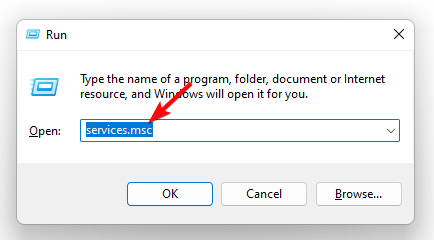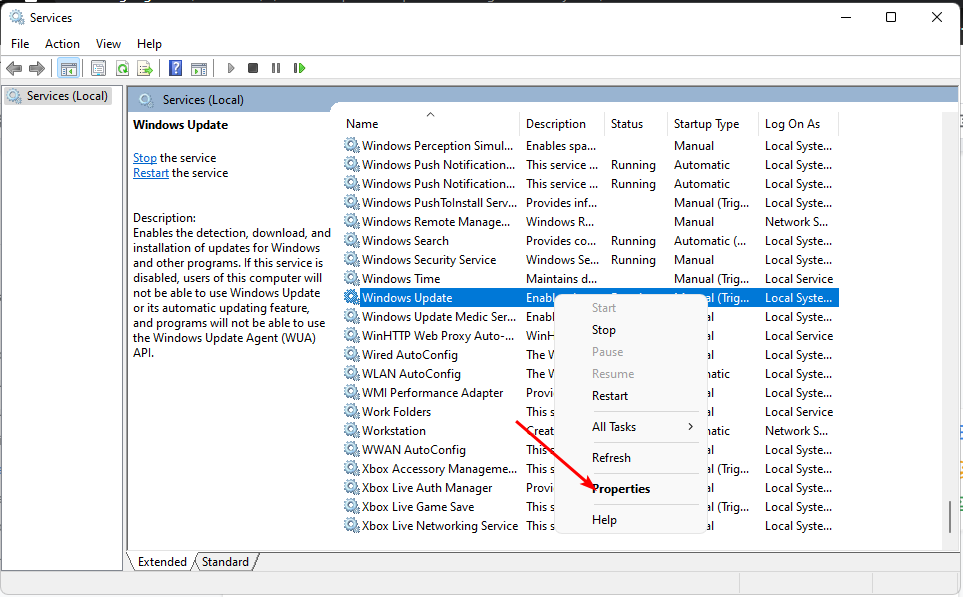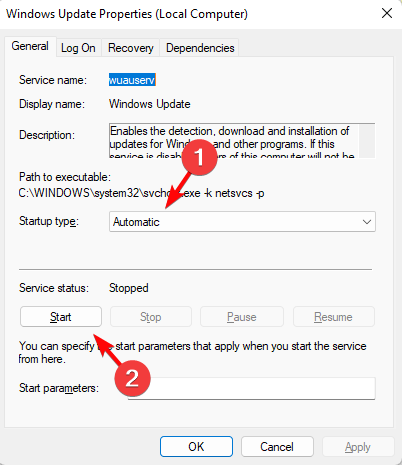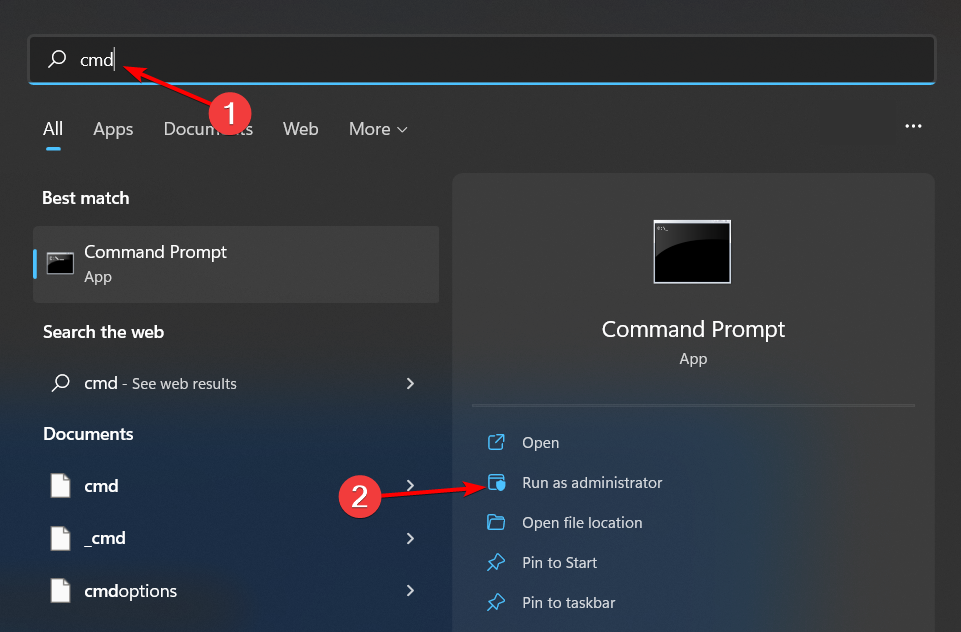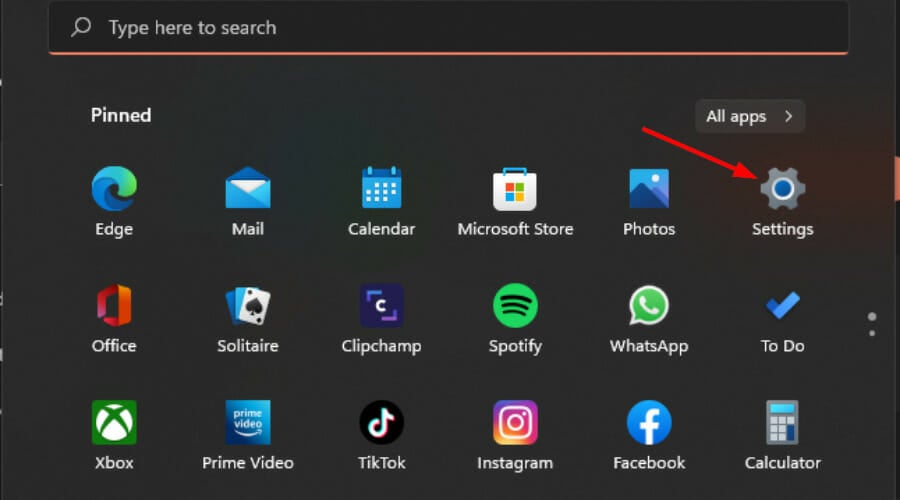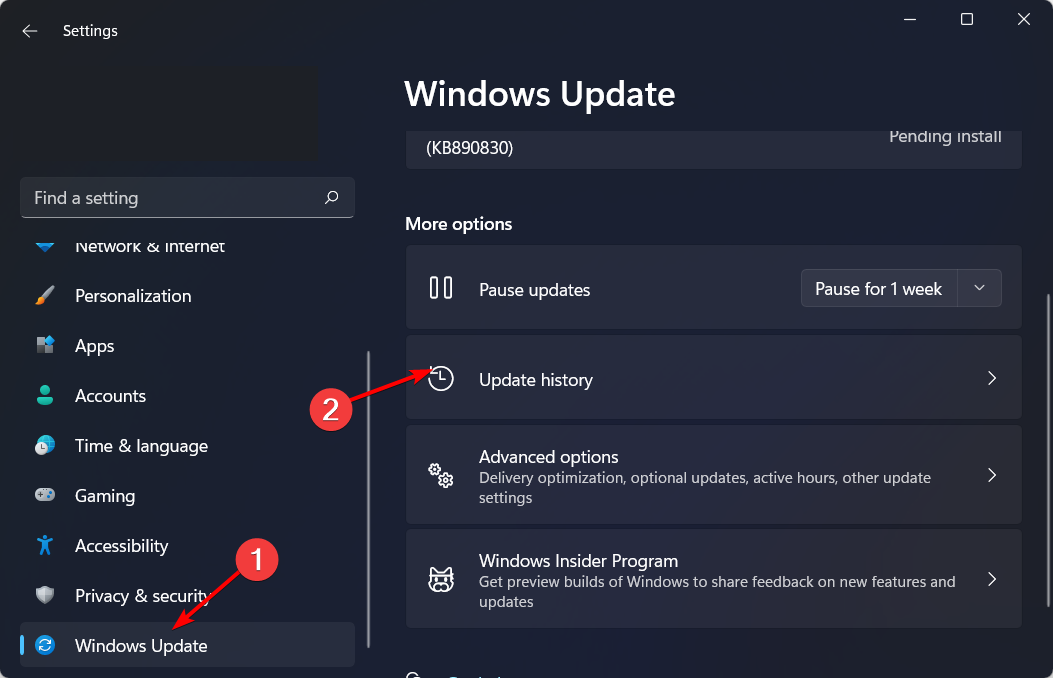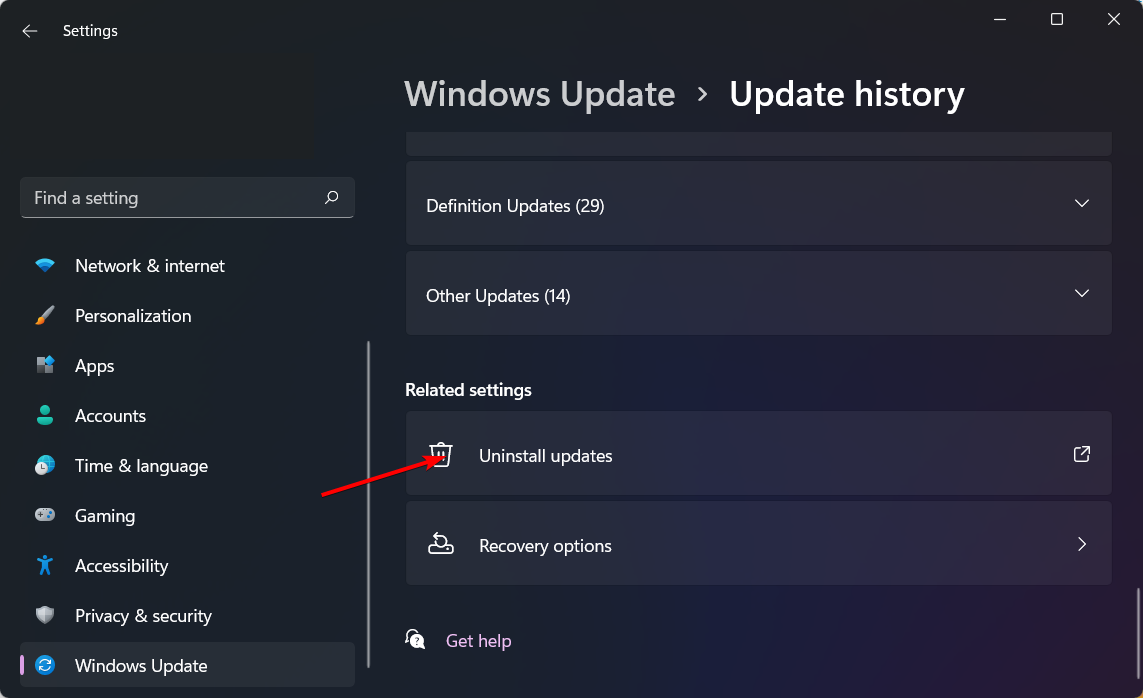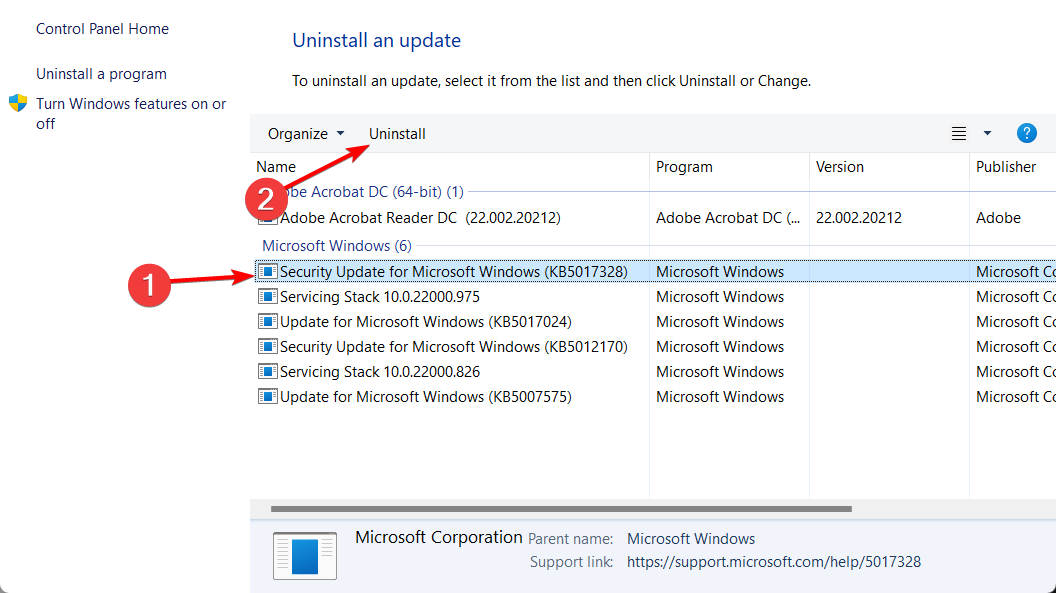Svchost.exe错误0x745f2780是Windows无法加载计算机正常运行所需的必要文件和注册表项时发生的常见问题。
您的系统可能感染了恶意软件,导致其无法正常运行。它也可能是由您最近在计算机上安装的程序引起的。为了修复此错误,我们将在本文中探讨一些可能的解决方案。
为什么我会收到 Svchost.exe 错误0x745f2780?
导致此错误的一些最常见原因包括:
- 错误的注册表文件 – 当Windows遇到错误的注册表文件时,它将尝试自动修复它。此过程可能需要一些时间,并且可能会在此过程中产生错误。
- 损坏的软件更新 – 损坏的Windows更新是Svchost.exe错误的最常见原因。当更新无法正确安装或存在错误时,可能会发生这种情况。
- 恶意软件感染 – 获取此错误的最常见方法是来自已用病毒或恶意软件感染您的计算机的恶意网站。
- 程序配置不正确 – 另一个可能的原因是,在为计算机操作系统安装或卸载软件或硬件驱动程序时,您可能不小心使用了不正确的路径。
如何修复 svchost.exe 错误?
可以帮助您在任何技术解决方案之前解决此问题的一些解决方法包括:
- 检查硬件问题,例如过热或组件故障。
- 使用 Windows 安全中心或其他安全软件程序在计算机上运行完全扫描。这将有助于首先消除可能导致问题的任何潜在感染。
- 卸载可能导致系统或PC上此问题的任何第三方软件。
- 运行车间作业控制扫描。
- 检查并安装任何 Windows 更新。
1. 重新启动 Windows 更新服务
- 打 + 键打开运行命令。WindowsR
- 键入 服务.msc 并点击 .Enter

- 找到Windows Update服务,双击它并选择属性。

- 导航到“常规”选项卡,在“启动类型”下,从下拉选项中选择“自动”,然后单击“开始”按钮。

- 接下来,单击应用,然后单击确定。
2. 重新注册 Windows 更新 DLL
- 按键,在搜索栏中键入cmd,然后单击以管理员身份运行。Windows

- 键入以下命令,然后在每个命令后按:Enter
REGSVR32 WUAUENG.DLLREGSVR32 WUAUENG1.DLLREGSVR32 ATL.DLLREGSVR32 WUCLTUI.DLLREGSVR32 WUPS.DLLREGSVR32 WUPS2.DLLREGSVR32 WUWEB.DLL
3.删除损坏的Windows更新文件
- 按键,在搜索栏中键入cmd,然后单击以管理员身份运行。Windows

- 键入以下命令并按 :Enter
net stop WuAuServ cd %windir%
4. 卸载最近的 Windows 更新
- 按键并选择设置。Windows

- 单击Windows更新,然后在右侧窗格中选择更新历史记录。

- 向下滚动,然后在“相关设置”下,单击“卸载更新”。

- 这将带您进入最近安装的更新。
- 选择最上面的更新,然后单击卸载。

- 重新启动PC并检查问题是否仍然存在。
如何知道我的服务主机是否为病毒?
首先,请务必了解服务主机不是病毒。它们只是在您的计算机上运行并允许安装或更新软件的程序。
专家提示:
有些PC问题很难解决,尤其是在涉及损坏的存储库或丢失的Windows文件时。如果您在修复错误时遇到问题,则您的系统可能部分损坏。
我们建议安装 Restoro,该工具将扫描您的机器并确定故障是什么。
单击此处下载并开始修复。
病毒是感染其他文件、程序和数据的软件。恶意软件可以被编写来做很多事情,例如窃取信息、更改计算机上的设置,甚至损坏硬盘驱动器。
要测试您的计算机是否已感染恶意软件,请先在其上运行防病毒软件。如果在运行恶意软件扫描后未发现任何问题,您应该感到安全。
检查服务主机或 svchost.exe 是否为病毒的另一种方法是检查其位置。任何其他位置都应该引起怀疑,除非您移动了它。它通常位于以下文件夹中:或%SystemRoot%\SysWOW64\%SystemRoot%\System32
如果问题仍然存在,您可以尝试在安全模式下重新启动计算机。这将帮助您隔离问题的原因,并允许您再次在系统上运行防病毒扫描。
© 版权声明
文章版权归作者所有,未经允许请勿转载。